Quer saber o que Pesquisa vírus pulso é, e como removê-lo do Safári ou cromada navegadores e sistemas Mac? Siga o guia detalhado no final para ver como se livrar de Pesquisa Pulso programa indesejado.
O que é Pesquisa Pulso?
Pesquisar Pulse é um aplicativo que poderia encontrar uma maneira de executar em seu sistema sem o seu conhecimento. Mesmo que este programa reivindicações para ser um gerente de pesquisa que melhora a sua experiência de navegação é um aplicativo falso que tentativas de colher dados específicos do Safari afetados, Chrome ou outro navegador web preferido para que ele possa, em seguida, fornecer os dados aos seus proprietários desconhecidos. Junto com isso, ela poderia ser usada para a entrega de muitos anúncios irritantes diretamente no navegador. O seqüestrador pesquisa do navegador pulso também muda provedor de pesquisa navegador para Pesquisa Pulso. Este motor de busca hoax é projetado para redirecionar os usuários afetados de pesquisa páginas de resultados de Yahoo Search. Desta forma, o programa indesejado é, provavelmente, gerando receitas de publicidade para seus operadores usando o Yahoo Search para seus resultados de busca. Resumindo, Busca de pulso é um programa potencialmente indesejado que deve ser removido do sistema e web afetados navegadores Mac o mais rápido possível.

Resumo ameaça
| Nome | pesquisa pulso |
| Tipo | Hijacker navegador para MacOS |
| Pesquisar pulso no Windows | Guia Searchpulse.net o Windows PC Remoção |
| Pequena descrição | Pesquisar objetivos de pulso para modificar fortemente as configurações de navegadores instalados para que ele possa começar a empurrar todos os tipos de anúncios de terceiros. O aplicativo pode roubar dados sensíveis do sistema afetado e navegador. |
| Os sintomas | Você pode começar a perceber problemas de desempenho do sistema, assim como muitos redirecionamentos de páginas web falsas empurradas por Pesquisa Pulso. |
| distribuição Método | Via software agregação ou baixar um PUA (Potetially aplicativo indesejado) |
| Ferramenta de detecção |
Veja se o seu sistema foi afetado por malware
Baixar
Combo Cleaner
|
Por que é Search pulso no Mac?
Se o seu Mac está constantemente sendo redirecionado para os sites suspeitos e sua página inicial do browser e motor de pesquisa foram alterados à busca motor de busca de pulso sem o seu consentimento, então o seu Mac está infectado com um programa indesejado / malicioso instalado.
Um usuário reddit compartilhou a seguinte reclamação sobre Pesquisa vírus pulso em seu Mac:
Postado BYU / calciumlithium_
1 mês atrás
Como faço para me livrar de Pesquisa Pulso de Mac?É qualquer pessoa familiarizada com o vírus pulso pesquisa? Meu Macbook adquiriu na semana passada. Sempre que abro Safari, Pesquisa Pulso aparece (search.searchpulse.net). Ele também aparece quando eu abrir uma nova aba / janela. Eu fiz o download de um software de malwares quando notei pela primeira vez que eu entendi. O software detectado, Eu segui os passos fornecidos para excluí-lo, e eu, em seguida, reiniciado o meu computador. Mas pulso pesquisa ainda apareceu quando eu abri Safari. Então eu corri o programa de malware uma segunda vez, mas ele voltou como meu computador ser limpo. Eu baixei um segundo programa de vírus e que um, também, mostrou meu computador como sendo limpo. Eu fiz certo o pulso de procura não foi definido como minha página inicial, ele não está listado como uma extensão, e eu apaguei todos os caches e cookies. Mas este site de busca de pulso continua a abrir-se em cada janela do Safari. Alguém sabe como remover este malware para o bem? Qualquer ajuda seria muito, muito apreciado!
Outro usuário em Fóruns da comunidade da Apple tinha o seguinte para compartilhar sobre Pesquisa Pulso vírus:
Pesquisa Pulso Malware
Eu tentei tudo para remover Pesquisa Pulso do meu MacBook.
No meu Safari, há extensões aparecer em tudo. Tentei mudar a minha página inicial, mas está aparecendo como o que eu defini-lo para e não me deixa fazer quaisquer alterações.
Como um aplicativo indesejado pesquisa pulso está sendo distribuído através de técnicas obscuros que levá-lo a instalá-lo sem perceber. É mais provável que instaladores freeware e pacotes integrados são utilizados para a sua propagação. Então você pode ter unnoticeably instalado em seu Mac, juntamente com outro aplicativo desejado. Este efeito colateral desagradável geralmente acontece devido ao fato de que a presença de aplicativos extras potencialmente indesejados não são divulgadas adequadamente nos instaladores de aplicativos do freeware. Às vezes, a instalação despercebida de aplicativos indesejados, como Pesquisa do pulso pode ser evitado com uma leitura minuciosa das informações listadas sob a opção de configuração avançada ou Personalizado. Lá você pode descobrir aplicativos que você não precisa e opt-out a sua instalação.
sites suspeitos são uma outra abordagem para a distribuição de PUPs gosta Procura de pulso. Ao visitar tal site um você pode deixar o aplicativo indesejado infiltrar seus MacOS na parte traseira do seu navegador. Para o processo de instalação, o aplicativo desonestos podem desencadear um pop-up que o obriga a instalar uma atualização de software falsificado ou seguir alguns passos que irão ajudá-lo de bypass ativo segurança medidas.
Ainda um outro lugar on-line onde o enganador aplicativo Pesquisa Pulso (searchpulse.net) é o ofereceu seu site oficial.
A partir de novembro 2019, a Pesquisa Pulso vírus Mac é propagada com a ajuda de falsificados atualizações Adobe Flash Player. E em fevereiro 2020 esta técnica ainda está em uso para a propagação desta aplicação desagradável.
O que mais você precisa saber sobre a pesquisa de vírus pulso no Mac?
Muitos usuários cujos sistemas se infectar com pesquisa pulso considere o aplicativo como um vírus Mac. Mas é a busca de pulso um vírus? De fato, Pesquisa Pulse é um seqüestrador de navegador que visa alterar as configurações do navegador, espionar usuários’ comportamento e exibir anúncios intrusivos online em uma tentativa de rentabilizar a sua presença em um sistema afetado. Conseqüentemente, Pesquisa Pulso é classificado como um programa potencialmente indesejado.
Uma vez iniciado no seu Mac os indesejados aplicativo Pesquisa modifica pulso principais configurações de navegadores instalados. Para investigar o comportamento de pesquisa de vírus de pulso que instalou-lo como uma extensão no navegador Chrome. De fato, tornou-se claro que o programa potencialmente indesejado quer ser autorizada a realizar todas as seguintes ações, a fim de ser instalado:
- Ler e alterar todos os seus dados sobre os sites que você visita
- Substituir a página que você vê quando se abre uma nova guia
- Ler e alterar o seu histórico de navegação
- Comunique-se com sites de cooperação
- Mude o seu motor de busca para: search.searchpulse.net
- Gerenciar seus aplicativos, extensões, e temas
Depois de todos estes problemas ocorrem Pesquisar vírus pulso torna-se capaz de coletar vários detalhes sensíveis a partir do navegador afetados. Ele mantém um registro dos dados coletados em seus servidores. Para gravar certos detalhes do aplicativo indesejado ativa tecnologias de tracking como biscoitos, javascript, web beacons e outras. Todos os seguintes detalhes podem ser coletadas pelo aplicativo e utilizados por seus proprietários desconhecidos:
- histórico de navegação
- home page do navegador
- As consultas de pesquisa
- Tipo de browser utilizado
- Tipo de sistema operacional
- Protocolo de internet (IP) endereço
- Localização geográfica
- O nome de domínio do provedor de serviços de Internet atual (ISP)
Como aparece o aplicativo vírus Pesquisa Pulso desagradável substitui o seu mecanismo de pesquisa padrão com search.searchpulse.net ou home.searchpulse.net. Estes motores de busca hoax domínios anfitrião que afetam navegadores de confiança com o objetivo de obter consultas de pesquisa, rastrear o histórico de navegação e gerar resultados patrocinados. A caixa de página na preferenced de um Safari afetada pode aparecer como um em branco unclickable. Conseqüentemente, talvez não seja possível adicionar uma página preferida.
Depois de entrar uma consulta de pesquisa em um navegador afetada, o seqüestrador redireciona os usuários para Search.Yahoo.com resultados. Este problema está relacionado com o chamado vírus Yahoo. Redirecionando os navegadores afetadas para Yahoo procurar os objectivos aplicativo de pesquisa de vírus de pulso para gerar receita para seus operadores. Cuidado como os resultados de busca gerados pelo seqüestrador pode apresentar enganosa conteúdo e links para sites hackeados. Os resultados também são susceptíveis de ser inundado com lotes de conteúdo patrocinado.
Enquanto Pesquisa vírus pulso aplicativo está sendo executado no seu Mac e tem acesso ao seu Safari / Chrome ou outro navegador web instalado, pode-se gerar outros tipos de anúncios no navegador, incluindo pop-ups, pop-unders, banners, redirecionamentos, e links de texto em. Esse problema é causado para efeitos de receita dinheiro também. Aplicativos como Serch pulso são projetados para espionar os usuários’ comportamento online, fornecer dados para os seus proprietários e gerar anúncios com base nos dados coletados. Seus proprietários, muitas vezes apostar no pay-per-click modelo de publicidade uma vez que lhes permite ser pago por cada clique em um anúncio gerado pela ferramenta. O que pode ser as consequências? Fazer estes anúncios representam um certo risco para a sua segurança online?
Por um lado, o desempenho do seu sistema e navegador pode ser retardado. Por outro lado, a segurança do seu sistema está em alto risco de infecção por malware grave como é a Shlayer Trojan. Conseqüentemente, os dados armazenados em unidades do sistema pode estar em perigo também.
Se você quiser manter seu sistema protegido contra malware e seu privada dados pessoais, você precisa remover Pesquisa vírus pulso do Safari e Mac o mais rápido possível.

Como remover Pesquisa Pulso vírus de Mac
A fim de eliminar Pesquisa vírus pulso de Mac certifique-se de completar todos os passos listados na remoção que se segue. Ela irá ajudá-lo a remover Pesquisa Pulso de Safari e Chrome também. Infelizmente, Pesquisa Pulso não é sempre na lista de extensões. Conseqüentemente, seus arquivos associados não pode ser desinstalado simplesmente fechar o navegador e arrastando o aplicativo indesejado para o Lixo. Este programa desagradável cria “perfis” nas preferências do sistema e você tem que excluí-los. Se você deseja remover o de busca de pulso do seu Mac OS em pleno recomendamos que você use um anti-malware específico para Mac. O programa irá analisar o seu sistema operacional e terminar arquivos com padrões maliciosos. Ele também irá limpar qualquer código malicioso em seus repositórios. Com um programa anti-malware específico, youр Mac estará protegido melhor no futuro.
No caso de você tiver dúvidas ou precisar de ajuda adicional, não hesite em deixar um comentário ou entre em contato conosco via e-mail.
Etapas para se preparar antes da remoção:
Antes de começar a seguir os passos abaixo, ser aconselhável que você deve primeiro fazer as seguintes preparações:
- Faça backup de seus arquivos no caso do pior acontecer.
- Certifique-se de ter um dispositivo com estas instruções sobre standy.
- Arme-se com paciência.
- 1. Procurar malware no Mac
- 2. Desinstalar aplicativos arriscados
- 3. Limpe seus navegadores
Degrau 1: Procure e remova arquivos do Search Pulse do seu Mac
Quando você está enfrentando problemas em seu Mac, como resultado de roteiros indesejados e programas como Pesquisa Pulso, a forma recomendada de eliminar a ameaça é usando um programa anti-malware. O SpyHunter para Mac oferece recursos avançados de segurança, além de outros módulos que melhoram a segurança do seu Mac e a protegem no futuro.

Guia de remoção de malware rápido e fácil para Mac
Passo Bônus: Como fazer seu Mac funcionar mais rápido?
As máquinas Mac mantêm provavelmente o sistema operacional mais rápido que existe. Ainda, Macs tornam-se lentos e lentos às vezes. O guia de vídeo abaixo examina todos os possíveis problemas que podem fazer com que o seu Mac fique mais lento do que o normal, bem como todas as etapas que podem ajudá-lo a acelerar o seu Mac.
Degrau 2: Desinstale o Search Pulse e remova arquivos e objetos relacionados
1. Acerte o ⇧ + ⌘ + U chaves para abrir utilitários. Outra forma é clicar em “Go” e depois clicar em “Utilities”, como a imagem abaixo mostra:

2. Encontre o Monitor de Atividade e clique duas vezes nele:

3. No olhar Activity Monitor por quaisquer processos suspeitos, pertencentes ou relacionados à busca de pulso:


4. Clique no "Ir" botão novamente, mas desta vez selecione Aplicativos. Outra maneira é com os botões ⇧ + ⌘ + A.
5. No menu Aplicações, olhar para qualquer aplicativo suspeito ou um aplicativo com um nome, semelhante ou idêntico à busca de pulso. Se você encontrá-lo, clique com o botão direito no aplicativo e selecione “Mover para a lixeira”.

6. selecionar contas, depois disso, clique no Itens de login preferência. O seu Mac irá então mostrar uma lista de itens que iniciar automaticamente quando você log in. Procure quaisquer aplicativos suspeitos idênticas ou similares à busca de pulso. Verifique o aplicativo que você deseja impedir de ser executado automaticamente e, em seguida, selecione no Menos (“-“) ícone para escondê-lo.
7. Remova quaisquer arquivos restantes que possam estar relacionados a esta ameaça manualmente seguindo as subetapas abaixo:
- Vamos para inventor.
- Na barra de pesquisa digite o nome do aplicativo que você deseja remover.
- Acima da barra de pesquisa alterar os dois menus para "Arquivos do sistema" e "Estão incluídos" para que você possa ver todos os arquivos associados ao aplicativo que você deseja remover. Tenha em mente que alguns dos arquivos não pode estar relacionada com o aplicativo que deve ter muito cuidado quais arquivos você excluir.
- Se todos os arquivos estão relacionados, segure o ⌘ + A botões para selecioná-los e, em seguida, levá-los a "Lixo".
No caso de você não pode remover Pesquisa Pulso via Degrau 1 acima:
No caso de você não conseguir encontrar os arquivos de vírus e objetos em seus aplicativos ou outros locais que têm mostrado acima, você pode olhar para eles manualmente nas Bibliotecas do seu Mac. Mas antes de fazer isso, por favor leia o aviso legal abaixo:
1. Clique em "Ir" e depois "Ir para Pasta" como mostrado por baixo:

2. Digitar "/Library / LauchAgents /" e clique em Ok:

3. Exclua todos os arquivos de vírus que têm similar ou o mesmo nome de Pesquisa Pulso. Se você acredita que não existe tal arquivo, não exclua nada.

Você pode repetir o mesmo procedimento com os seguintes outros diretórios Biblioteca:
→ ~ / Library / LaunchAgents
/Biblioteca / LaunchDaemons
Gorjeta: ~ é ali de propósito, porque leva a mais LaunchAgents.
Degrau 3: Remover Pesquisa Pulse - extensões relacionadas do Safari / cromada / Raposa de fogo









Search Pulse-FAQ
O que é o Search Pulse no seu Mac?
A ameaça Search Pulse é provavelmente um aplicativo potencialmente indesejado. Também há uma chance de estar relacionado a Mac malwares. Se então, esses aplicativos tendem a desacelerar significativamente o seu Mac e exibir anúncios. Eles também podem usar cookies e outros rastreadores para obter informações de navegação dos navegadores da web instalados em seu Mac.
Macs podem pegar vírus?
sim. Tanto quanto qualquer outro dispositivo, Computadores Apple recebem malware. Os dispositivos Apple podem não ser um alvo frequente por malwares autores, mas tenha certeza de que quase todos os dispositivos Apple podem ser infectados por uma ameaça.
Que tipos de ameaças para Mac existem?
De acordo com a maioria dos pesquisadores de malware e especialistas em segurança cibernética, a tipos de ameaças que atualmente podem infectar o seu Mac podem ser programas antivírus nocivos, adware ou sequestradores (PUPs), cavalos de Tróia, ransomware e malware cripto-minerador.
O que fazer se eu tiver um vírus Mac, Like Search Pulse?
Não entre em pânico! Você pode facilmente se livrar da maioria das ameaças do Mac, primeiro isolando-as e depois removendo-as. Uma maneira recomendada de fazer isso é usar um software de remoção de malware que pode cuidar da remoção automaticamente para você.
Existem muitos aplicativos anti-malware para Mac que você pode escolher. SpyHunter para Mac é um dos aplicativos anti-malware recomendados para Mac, que pode escanear gratuitamente e detectar qualquer vírus. Isso economiza tempo para a remoção manual que você teria que fazer de outra forma.
How to Secure My Data from Search Pulse?
Com algumas ações simples. Em primeiro lugar, é imperativo que você siga estas etapas:
Degrau 1: Encontre um computador seguro e conecte-o a outra rede, não aquele em que seu Mac foi infectado.
Degrau 2: Alterar todas as suas senhas, começando por suas senhas de e-mail.
Degrau 3: Habilitar autenticação de dois fatores para proteção de suas contas importantes.
Degrau 4: Ligue para o seu banco para mude os detalhes do seu cartão de crédito (codigo secreto, etc.) se você salvou seu cartão de crédito para compras online ou fez atividades online com seu cartão.
Degrau 5: Tenha certeza de ligue para o seu ISP (Provedor de Internet ou operadora) e peça a eles que alterem seu endereço IP.
Degrau 6: Mude o seu Senha do wifi.
Degrau 7: (Opcional): Certifique-se de verificar todos os dispositivos conectados à sua rede em busca de vírus e repita essas etapas para eles se eles forem afetados.
Degrau 8: Instale o anti-malware software com proteção em tempo real em todos os dispositivos que você possui.
Degrau 9: Tente não baixar software de sites que você não conhece e fique longe de sites de baixa reputação em geral.
Se você seguir essas recomendações, sua rede e dispositivos Apple se tornarão significativamente mais seguros contra quaisquer ameaças ou software invasor de informações e estarão livres de vírus e protegidos no futuro também.
Mais dicas que você pode encontrar em nosso Seção de vírus MacOS, onde você também pode fazer perguntas e comentar sobre os problemas do seu Mac.
Sobre a Pesquisa Pulso de Busca
O conteúdo que publicamos em SensorsTechForum.com, este guia de instruções de remoção do Search Pulse incluído, é o resultado de uma extensa pesquisa, trabalho árduo e a dedicação de nossa equipe para ajudá-lo a remover o problema específico do macOS.
Como conduzimos a pesquisa no Search Pulse?
Observe que nossa pesquisa é baseada em uma investigação independente. Estamos em contato com pesquisadores de segurança independentes, graças ao qual recebemos atualizações diárias sobre as definições de malware mais recentes, incluindo os vários tipos de ameaças Mac, especialmente adware e aplicativos potencialmente indesejados (satisfeito).
além disso, a pesquisa por trás da ameaça Search Pulse é apoiada por VirusTotal.
Para entender melhor a ameaça representada pelo malware Mac, por favor, consulte os seguintes artigos que fornecem detalhes conhecedores.



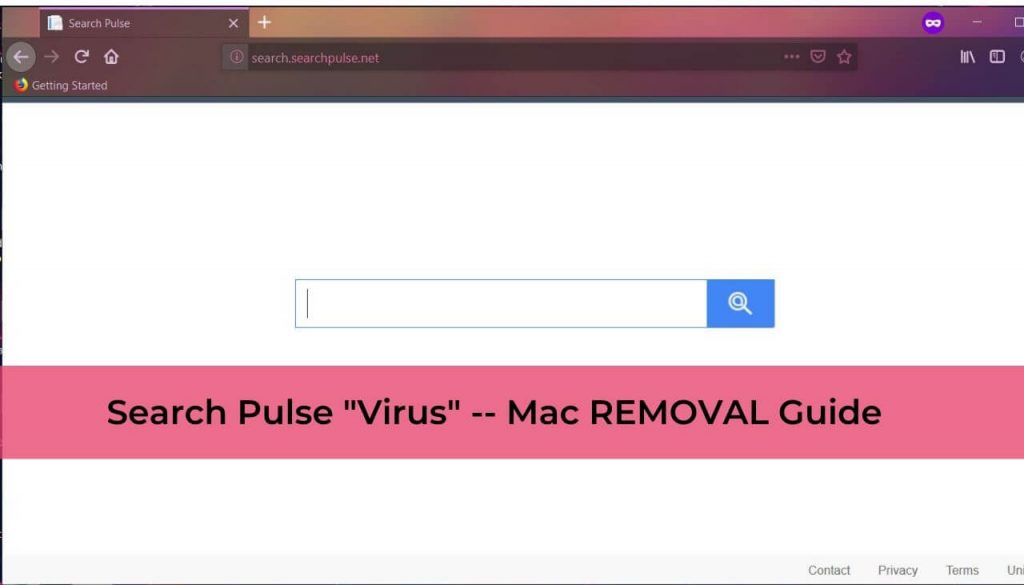
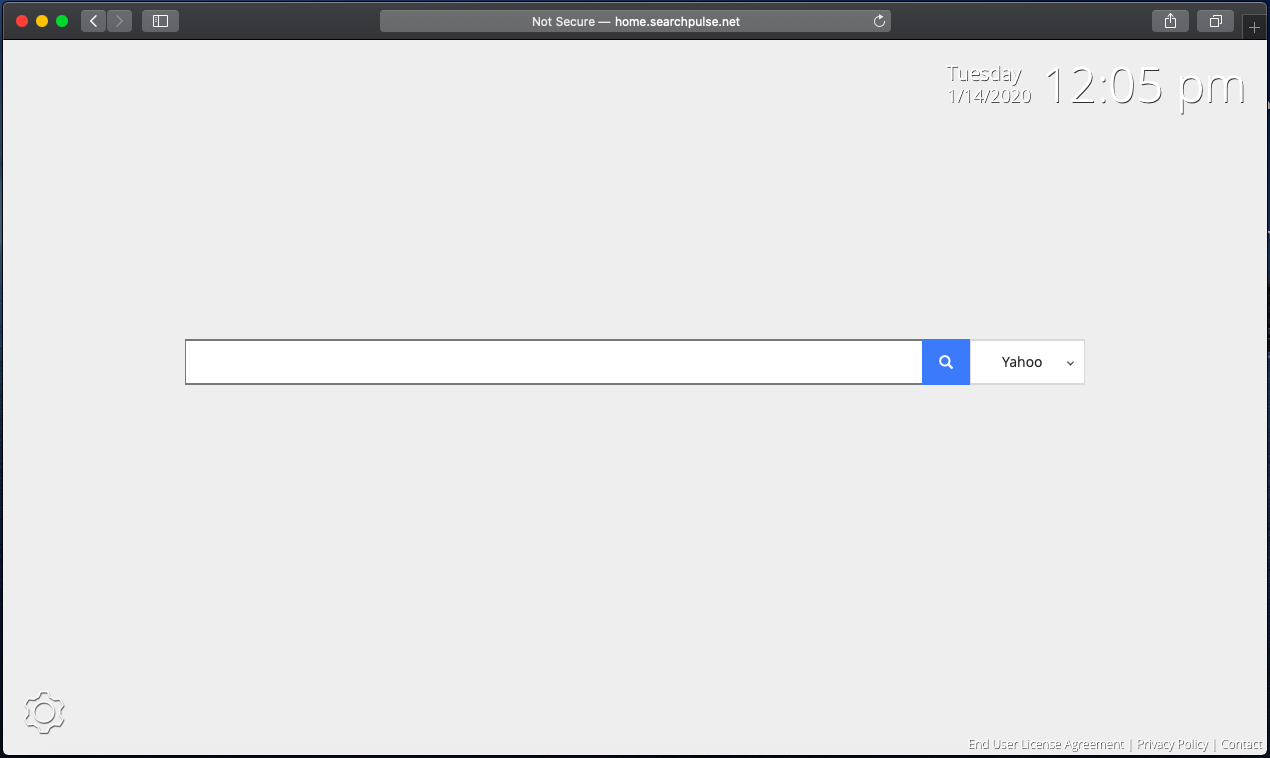

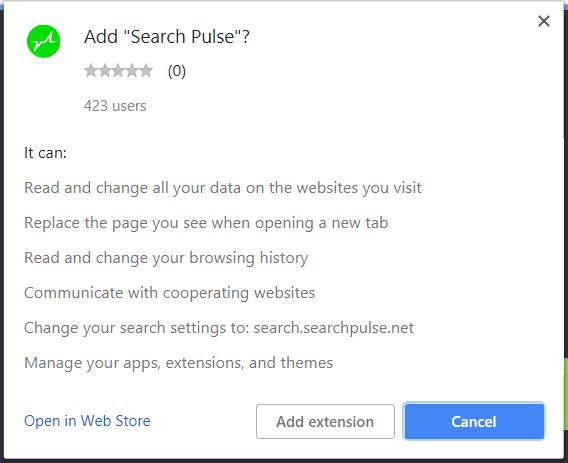

Quando eu removê-lo a partir do Safari, ele mantém a voltar. você pode ajudar ?
Depois de baixar a ferramenta de remoção – Combo Cleaner, Certifique-se de analisar o seu Mac. Se o Cleaner Combo não detectar vírus SearchPulse, você deve ativar o pleno Combo Cleaner por comprá-lo e então você deve entrar em contato com a equipe de suporte ao vivo do Combo Cleaner – eles vão removê-lo manualmente a partir do seu computador para que você não tem que lidar com isso mais :). Espero que este ajudou.
O que é que você não pode encontrar o arquivo? Eu olhei no meu utilitários e aplicativos–não aparece nada que pareça não pertencer ali, necessariamente.
oi Diana,
No caso de você não conseguir encontrar os arquivos de vírus e objetos em seus aplicativos ou outros locais que têm mostrado acima, você pode olhar para eles manualmente nas Bibliotecas do seu Mac. Temos instruções para isso também, eles estão certos na etapa 1 (com um aviso que você deve ler atentamente). Espero que isto ajude.